SPSSの出力時ラベルのオプション設定
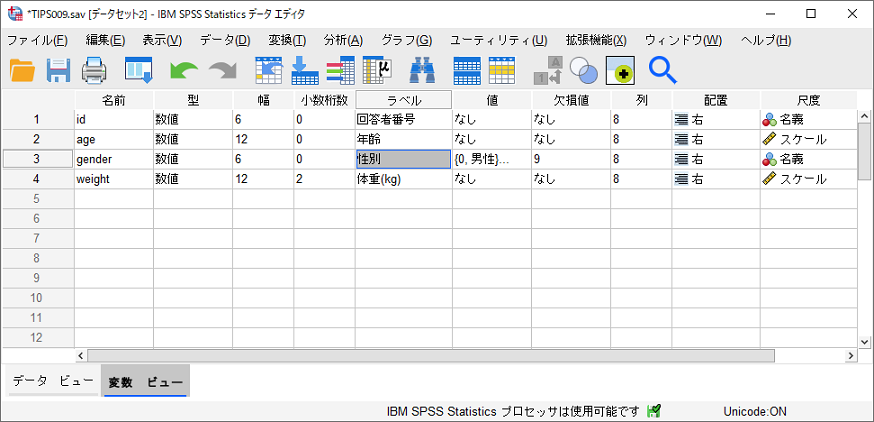
1オプション設定の変更
出力タブ
分析結果として、変数の名前とラベルのどちらを表に表示するかは、オプション設定によって自由に変更可能です。この方法は、分析を実行する前の段階で設定しておく必要があります。
出力設定
- IBM SPSS Statisticsを起動します
- 「編集」メニュー > 「オプション」を選択します
- 「出力」タブを開きます
- 「ピボットテーブルのラベル付け」の設定を確認します
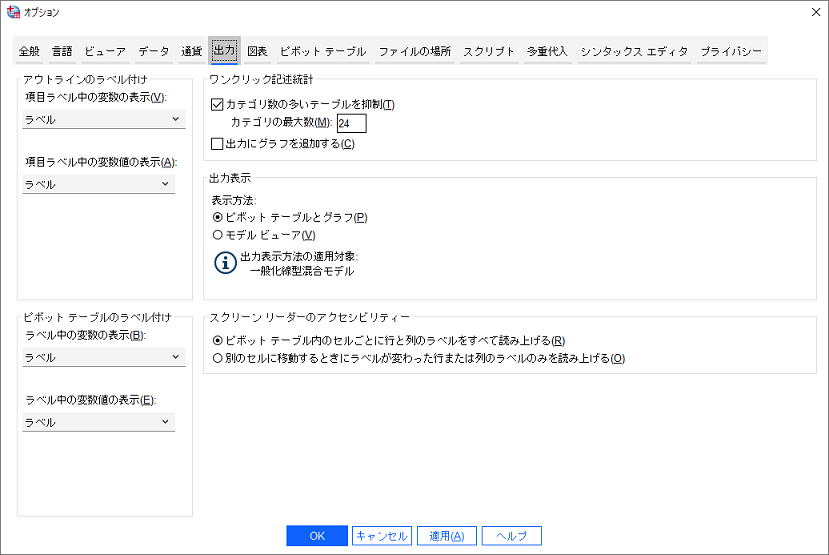
ラベル中の変数の表示では、ラベル、名前、名前とラベルの3つの方法から指定を行います。初期設定は「ラベル」に設定されており、変数ラベルが出力テーブルに表示されることになります。「名前」を指定すると変数名が表示され、「名前とラベル」を設定しておくと変数名と変数ラベルの両方が出力されます。
変数名の表示をラベルに変更
- 「ラベル中の変数の表示」を「ラベル」に変更します
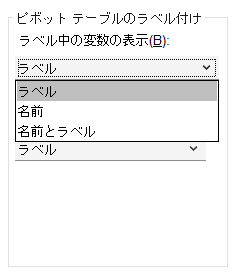
オプションの編集画面を終了し、度数分布表を出力して確認すると、変数のラベルが表示されているため性別と出力されています。ラベルとして表示されるのがSPSSのデフォルト設定です。
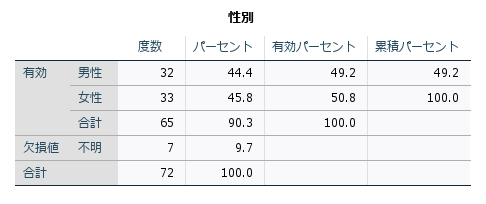
変数名の表示をラベルに変更
- 「編集」メニュー > 「オプション」を選択します
- 「出力」タブを開きます
- 「ラベル中の変数の表示」を「名前」に変更します
度数分布表で確認すると、変数の名前が表示されているためGenderと出力されています。
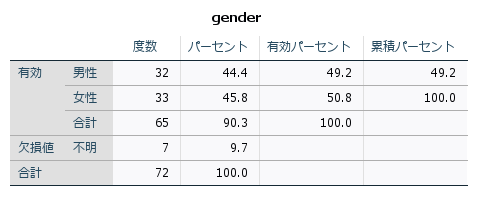
変数名の表示をラベルに変更
- 「編集」メニュー > 「オプション」を選択します
- 「出力」タブを開きます
- 「ラベル中の変数の表示」を「名前とラベル」に変更します
出力結果には、変数の名前とラベルの両方が表示されているためGender 性別と出力されています。
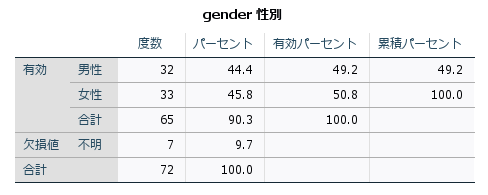
アンケート調査データの例であれば、変数名に設問番号、変数ラベルに設問内容を入力しておくと、名前とラベルの両方を表示するように設定しておくことで、「Q1 年齢」「Q2 性別」「Q3 職業」などのように出力できるでしょう。変数名と変数ラベルのどちらを表示して分析を進めるか、結果をレポートするかによって簡単に出力方法を変更できるためSPSSの便利な機能の1つとして活用されています。
2分析実行後に変更する方法
ピボットテーブルの編集
分析結果のテーブルに表示する変数の名前とラベルの選択は、事前のオプション設定だけでなく分析実行後に個別に変更することも可能です。このためには、テーブルを編集するピボットテーブルの機能を使用します。
下記のクロス集計は、喫煙の有無、高血圧症の既往のように行と列に変数のラベルが表示されています。これを名前の表示に変更してみます。
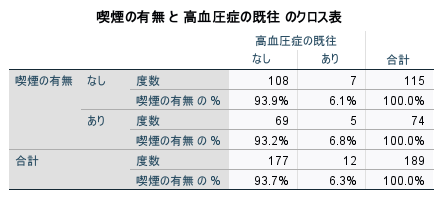
ピボットテーブルを開く
- 編集したいテーブルをダブルクリックします
「ピボットテーブル」ウィンドウが表示されますので、変数の表示方法を変更します。
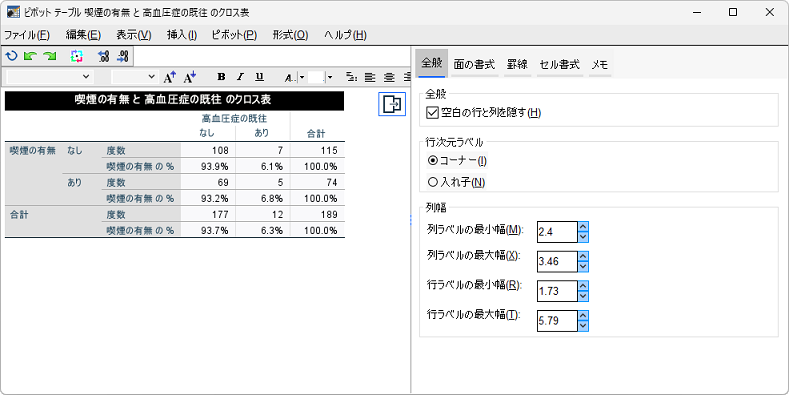
メニューの選択
- 「表示」メニュー > 「変数ラベル」を選択します
「名前」「ラベル」「両方」の中から選択することで、変数の表示方法を変更することができます。この例では「名前」を選択します。
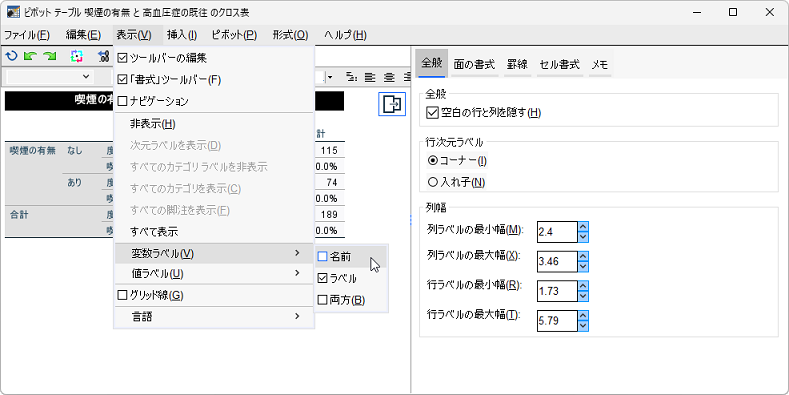
表示の変更
- 「名前」を選択します
- 「ピボットテーブル」ウィンドウを閉じます
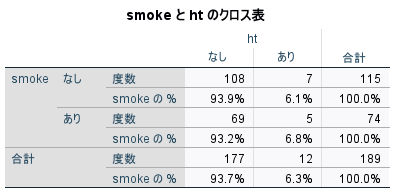
クロス集計表の変数の表示が、smoke、htのようにラベルから名前に変更されていることが分かります。
このように、分析を実行した後のテーブルで変数ラベルや変数名の表示変更が可能ですが、この方法は1つ1つのテーブルを対象に操作をする必要がありますので、事前にオプション設定を変更しておくのが効率的です。
参考文献
- IBM_SPSS_Base.pdf
支援サービス


